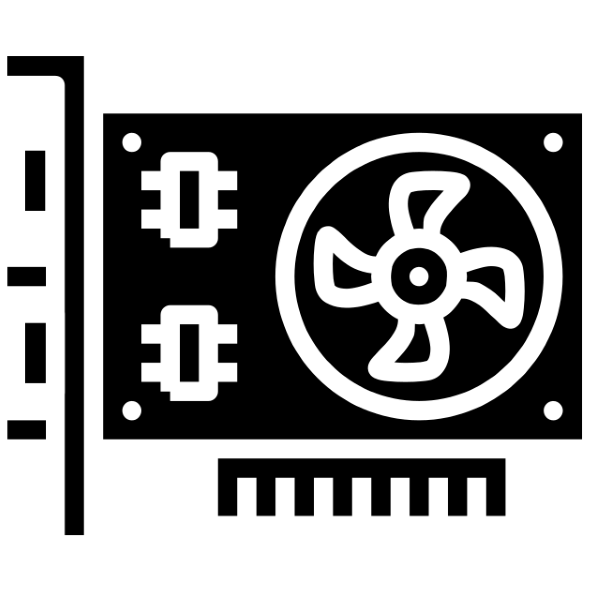
Windows(特に7番目のバージョン)を再インストールした後にデバイスマネージャを開くと、「標準VGA Graphic Adapter」という名前のエントリが発生することができます。それが何であるか、そして彼のためにドライバーを手に入れることがどのように可能であるかについて、私たちは今日話したいです。
標準VGAアダプタ用のドライバ
通常、デバイスマネージャで検討中の機器はエラーアイコンで示されています。この場合、標準のVGAアダプタは標準のWindowsドライバがインストールされているビデオカードのようなものではないため、エラーアイコンはヒントとして機能します。

このドライバは、最小GPUの機能を提供しますが、完全にデバイスを仕事には十分ではありません。その結果、あなたのアダプターのために本格的なソフトウェアをダウンロードしてインストールする必要があります。手順はいくつかのステップで構成されています。
ステップ1:ビデオカードの定義
まず第一に、もちろん、PCまたはラップトップにどのビデオカードが設置されているかを知る必要があります。すでにあなたに知られている場合、この手順はスキップできますが、製造元もGPUモデルも知られていない場合は、事前の定義なしにしないでください。下記のリファレンスマニュアルには、必要な情報をいくつかの方法で入手できます。
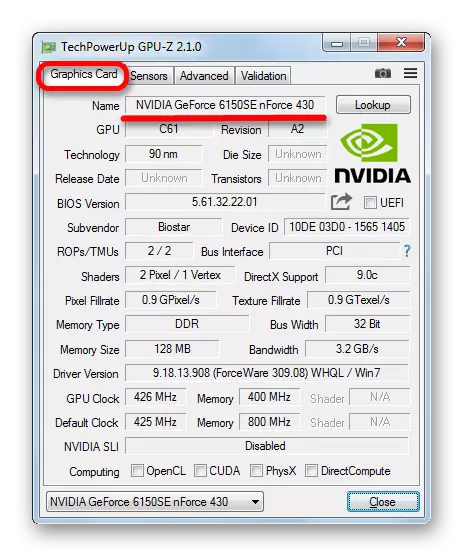
レッスン:ビデオカードの定義
希望の情報を受信した場合は、デバイスのドライバの検索に直接移動できます。
ステップ2:ドライバをダウンロードします
製造元とビデオカードモデルが正確に定義されている場合、ドライバのロードは難しいタスクにならないでしょう。
- ソフトウェアを入手する最も信頼性の高い方法は、公式のウェンダサイトから最新バージョンをロードされています。シンプルアクション:オープンリソースは、サポートセクションを見つけ、特にお使いのGPU上のサポートページを検索し、必要なオペレーティングシステムのためにそこからドライバをダウンロードしてください。いくつかの問題が発生した場合は、以下のリンクのより詳細な例をよく理解することをお勧めします。
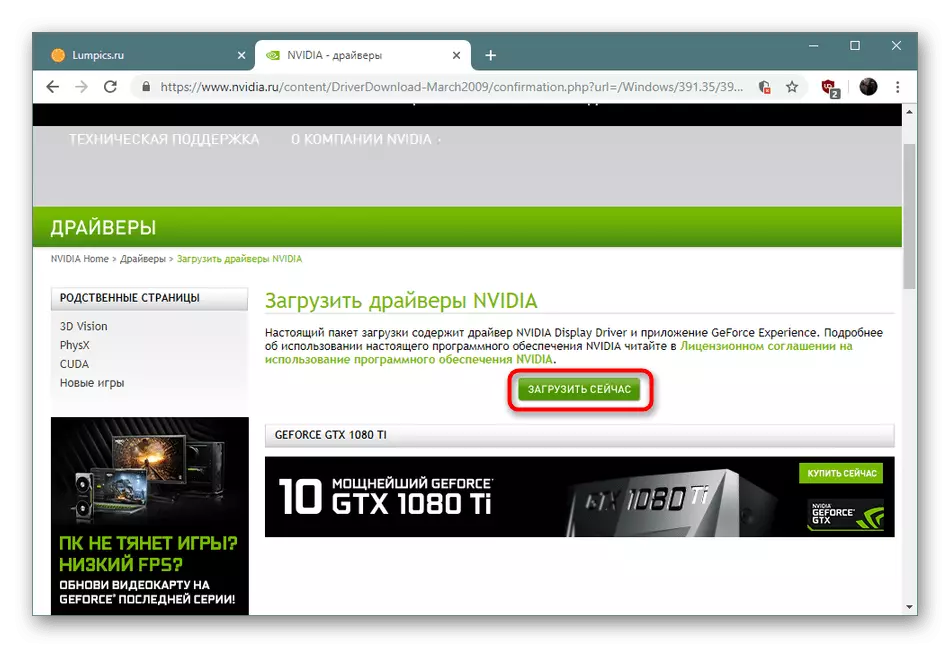
レッスン:ビデオカード用のドライバのダウンロード例
- ドライバを入手することも特別なソフトウェアを使用することができます。ビデオカード用チップの最大のメーカー - NVIDIAとAMDは、ドライバの更新機能の両方を持っている特別なユーティリティ、の放出によって実施されています。
レッスン:GeForce ExperienceとAMD Radeon Software Adrenalin Editionを通じて更新されたドライバ
ラップトップビデオカード用のドライバを見つけたい場合は、ベンダーのアップデートアプリケーション、特にASUS Live UpdateまたはHP Support Assistantを使用できます。
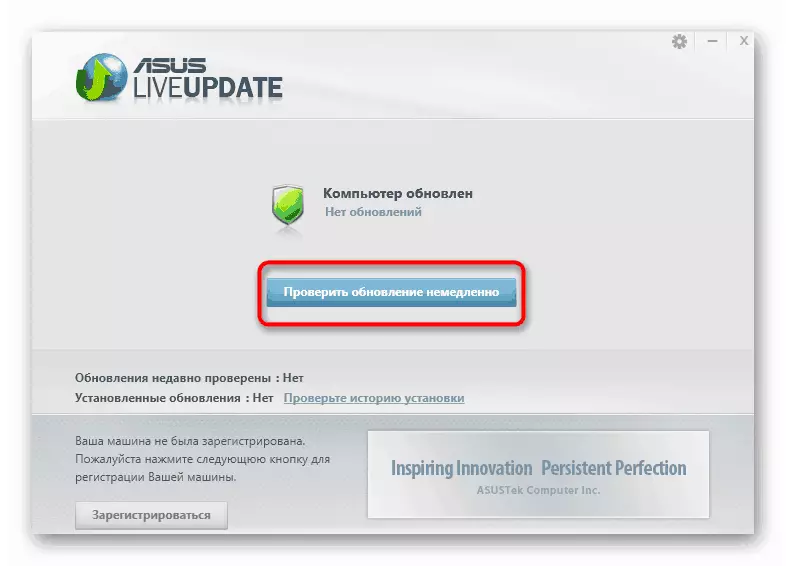
続きを読む:ASUSライブアップデート、HPサポートアシスタントを経てドライバを受け取ります
- 公認の機会に似た機会は、DrivVerとしても知られているサードパーティ製アプリケーションを複製します。これらの解決策はより多用途性であり、場合によってはベンダーからのアプリケーションよりも機能的です。
もっと読む:ドライバーをインストールするための最良のプログラム
私たちの今日の仕事のために、DriverMaxは特に良いです。このアプリケーションのデータベースでは、2000年代初頭のビデオカードでもドライバを見つけることができます。
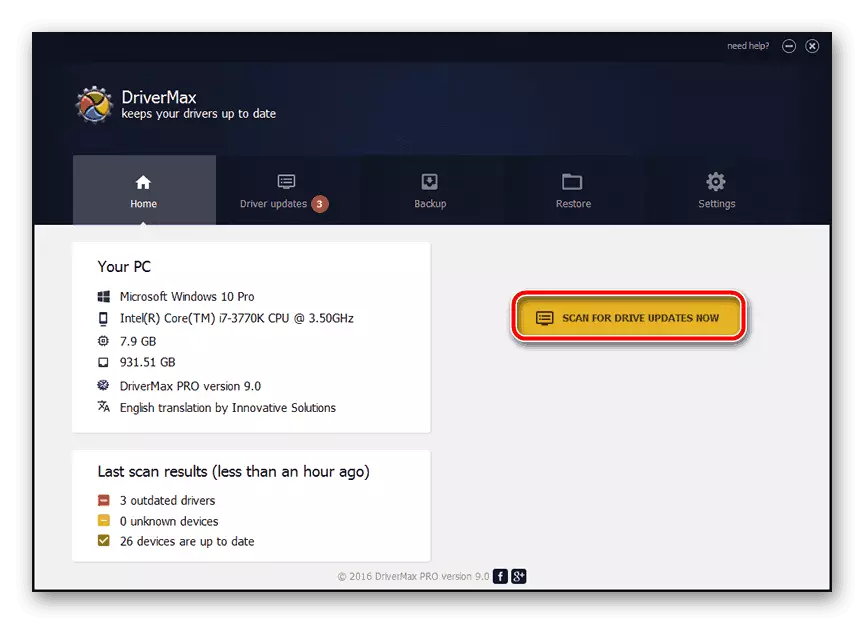
レッスン:Drivermaxを使用してビデオカード用のドライバを更新します
- 正確なビデオカードモデルを決定することは不可能です.aida64のようなプログラムでさえそれを「標準VGAアダプタ」として表示し続ける。この場合、機器ID、システムは、接続されたデバイスを定義することにより、固有のコード、。このコードは主に正しく決定されるため、ドライバを検索するためにも使用できます。
レッスン:ドライバIDドライバの検索方法
これらのアクションのおかげで、デバイスを完全に動作させるグラフィックアダプタ用のフルフレードドライバを入手できます。
いくつかの問題を解決する
SAD経験が示すように、標準のグラフィックスアダプタVGA用のドライバを見つけてインストールしようとすると、1つまたは別のエラーが発生します。それらの最も頻繁なものを考えてください。ビデオカードを決定することは不可能です
時には特別なプログラム、「デバイスマネージャ」はGPUによって正しく識別できません。これにはいくつかの理由があるかもしれませんが、ハードウェアの障害は最も可能性が高いです。以下をせよ:
- ビデオカードを再接続してみてください。
注意!この手順は、コンピュータの電源を切ったときに実行する必要があります。
また、可能であれば、別のコンピュータで確認してください。
- マザーボードのいくつかがある場合は、マップを別の適切なコネクタに接続してください。
- GPUの電源を確認してください。
ボード、スロット、食品が明らかに働いている場合は、ビデオカードが失敗した可能性があります。あなたがチップダンプを持つ偽物やデバイスが暖められたことも可能です。
ドライバはインストールされていません
ビデオカードが正しく識別されているようですが、最初の問題の場合と同様に、ドライバがインストールされることを拒否されている場合、最も可能性の高いオプションはGPUの出力または偽のアダプタとは何ですか。この問題がビデオカード製造業者による設置不可能性に関するものである場合は、説明書を参照してください。
続きを読む:
ドライバーはNVIDIA GeForce Experienceを通じてインストールされていません
ビデオカードドライバを取り付けることができないという問題の原因と解決
結論
標準のグラフィックVGAアダプタがどのようなものであり、ドライバのインストール方法に関する情報を提供しました。ご覧のとおり、このデバイスは標準のWindowsドライバがインストールされているビデオカードに他なりません。
